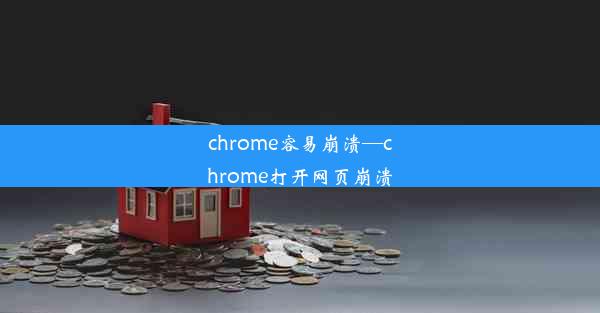chrome 下载 视频_chrome下载视频在哪
 谷歌浏览器电脑版
谷歌浏览器电脑版
硬件:Windows系统 版本:11.1.1.22 大小:9.75MB 语言:简体中文 评分: 发布:2020-02-05 更新:2024-11-08 厂商:谷歌信息技术(中国)有限公司
 谷歌浏览器安卓版
谷歌浏览器安卓版
硬件:安卓系统 版本:122.0.3.464 大小:187.94MB 厂商:Google Inc. 发布:2022-03-29 更新:2024-10-30
 谷歌浏览器苹果版
谷歌浏览器苹果版
硬件:苹果系统 版本:130.0.6723.37 大小:207.1 MB 厂商:Google LLC 发布:2020-04-03 更新:2024-06-12
跳转至官网

随着互联网的普及,视频已经成为人们获取信息和娱乐的重要方式。在众多浏览器中,Chrome因其强大的功能和便捷的操作深受用户喜爱。有时候我们希望在Chrome中下载视频,以便离线观看或进行其他用途。本文将详细介绍如何在Chrome浏览器中下载视频,并解答下载视频的位置问题。
使用浏览器扩展程序下载视频
1. 打开Chrome浏览器,进入Chrome Web Store(chrome./webstore/)。
2. 在搜索框中输入下载视频,搜索相关扩展程序。
3. 选择一款评价较高、用户反馈良好的下载视频扩展程序,例如Video Downloader或。
4. 点击添加到Chrome按钮,按照提示完成扩展程序的安装。
5. 安装完成后,视频播放页面会出现下载按钮,点击即可下载视频。
使用网页下载功能下载视频
1. 打开需要下载视频的网页,找到视频播放器。
2. 视频播放器旁边通常会有一个下载按钮,点击即可下载视频。
3. 如果没有下载按钮,可以尝试右键点击视频播放器,选择另存为或保存视频为。
4. 选择下载视频的保存路径,点击保存按钮即可。
使用开发者工具下载视频
1. 打开需要下载视频的网页,按下F12键打开开发者工具。
2. 在开发者工具中,切换到网络标签页。
3. 刷新网页,找到视频所在的网络请求。
4. 右键点击网络请求,选择另存为或复制链接地址。
5. 将链接地址粘贴到下载工具中,即可下载视频。
使用第三方下载工具下载视频
1. 在网络上搜索Chrome下载视频工具,选择一款合适的下载工具。
2. 下载并安装该工具,按照提示完成安装。
3. 打开工具,输入视频网页的地址或复制视频链接地址。
4. 工具会自动分析视频信息,并提供下载选项。
5. 选择下载格式和保存路径,点击下载按钮即可。
视频下载位置查询
1. 在Chrome浏览器中,点击右上角的三个点,选择设置。
2. 在设置页面中,找到下载选项。
3. 在下载选项中,可以查看下载文件的保存路径。
4. 如果需要更改下载路径,可以点击更改按钮,选择新的保存路径。
通过以上方法,您可以在Chrome浏览器中轻松下载视频。无论是使用扩展程序、网页下载功能、开发者工具还是第三方下载工具,都可以满足您的下载需求。了解视频下载位置也有助于您更好地管理和查找下载的视频文件。希望本文能帮助到您,让您在Chrome浏览器中享受更便捷的视频下载体验。